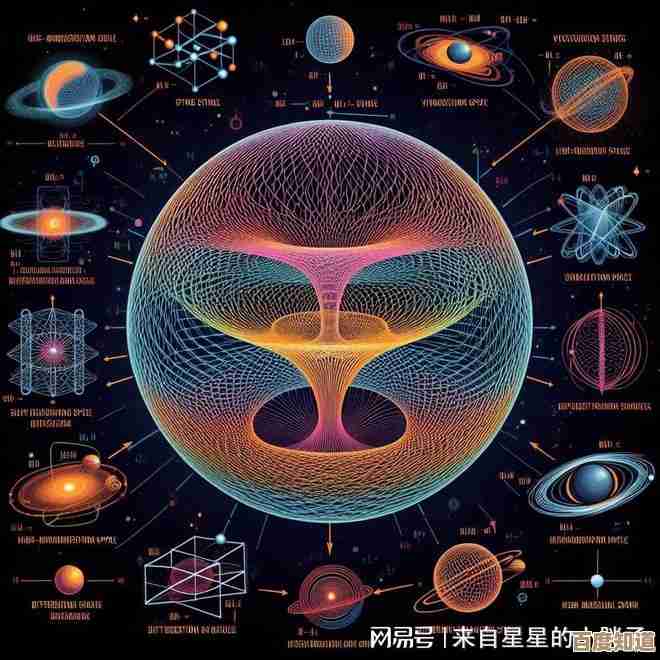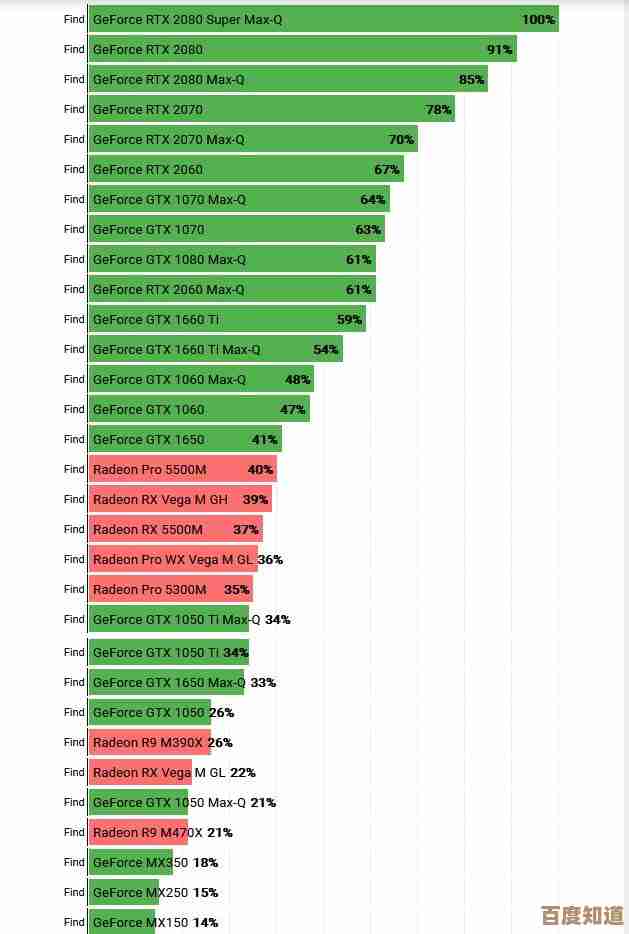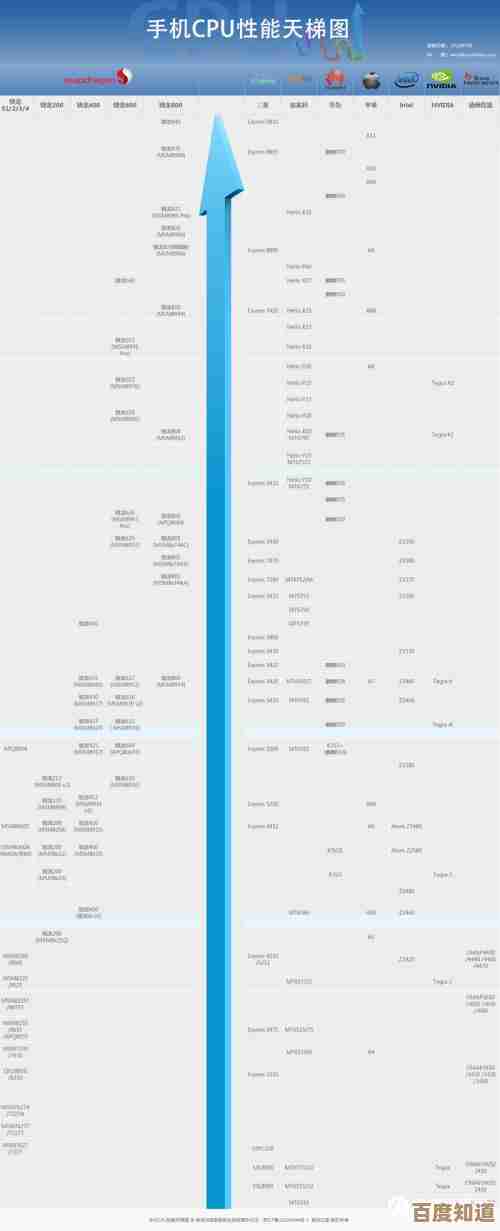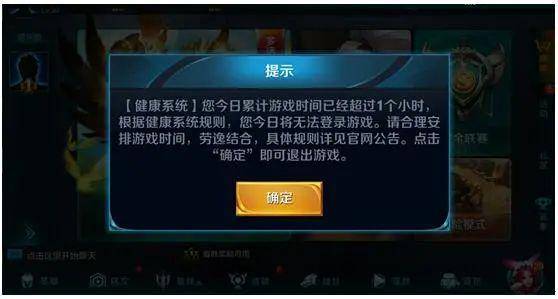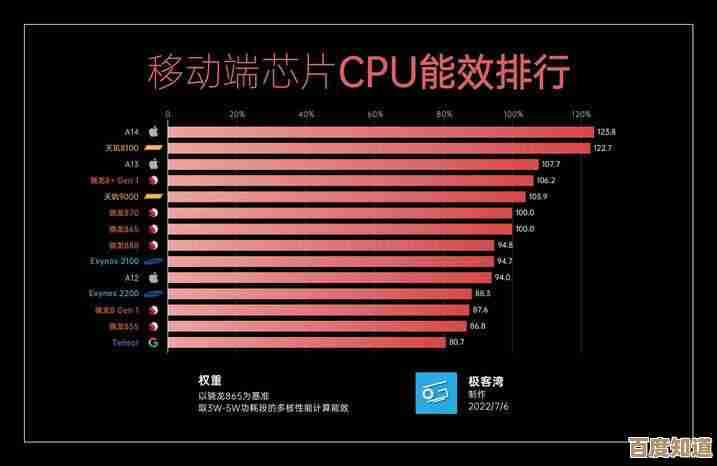全面掌握苹果手机刷机技巧,避免数据丢失与系统故障
- 问答
- 2025-11-05 03:29:12
- 1
想要给自己的苹果手机刷机,也就是重装或升级系统,但又担心搞砸了导致数据全部丢失或者手机变“砖头”,这是很多人都会有的顾虑,只要按照正确的方法步骤操作,刷机完全可以做到安全、有效,下面就来详细说说怎么操作才能万无一失。
第一件事:彻底搞懂刷机是什么,以及为什么要刷机
刷机,简单说就是给手机重新安装操作系统,这不像在电脑上随便装个软件那么简单,它关乎手机最核心的部分,通常人们刷机是出于以下几个原因:比如手机系统升级后变得非常卡顿、耗电异常;或者手机频繁死机、白苹果(开机时卡在苹果标志界面)、无法正常进入系统;又或者是想清除所有数据,把手机恢复到最纯净的状态然后出售或送人,理解了自己的目的,才能选择最合适的刷机方式。
第二件事:刷机前最关键的一步——备份数据,这是避免损失的铁律
这是整个刷机过程中最重要、最不能跳过的一步!无论你对自己的技术多有信心,都必须备份,因为刷机过程中任何微小的意外(比如电脑断电、数据线松动)都可能导致失败,而失败的后果往往就是数据全部清空。
苹果提供了两种非常方便的备份方法,你一定要用起来:
- 使用iCloud备份:这是最省事的方法,确保手机连接Wi-Fi,然后进入“设置” -> 点击最顶部的你的Apple ID名称 -> “iCloud” -> “iCloud云备份”,然后点击“立即备份”,你会看到备份进度条,确保它完成,这种方法适合数据量不大,且有充足iCloud存储空间的用户,根据苹果官方支持文档说明,iCloud会备份你的照片、通讯录、健康数据等关键信息。
- 使用电脑备份(推荐):这是最稳妥、最彻底的方法,用数据线将手机连接到电脑上,如果你是Windows电脑或者macOS Mojave及更早版本的Mac,需要先安装苹果官方的“iTunes”软件;如果是macOS Catalina及更新版本的Mac,则使用“访达”(Finder),连接后,在iTunes或访达里找到你的设备,在备份选项中选择“加密本地备份”,并设置一个你能记住的密码,加密备份非常重要,因为它能同时备份你的所有密码、健康数据和HomeKit数据等,恢复后体验无缝衔接,根据苹果官方支持文档的建议,电脑备份比云备份更可靠,尤其是在处理大量数据时。
备份完成后,最好能进入“设置”->“通用”->“传输或还原iPhone”中,检查一下最后一次成功备份的日期和时间,做到心中有数。
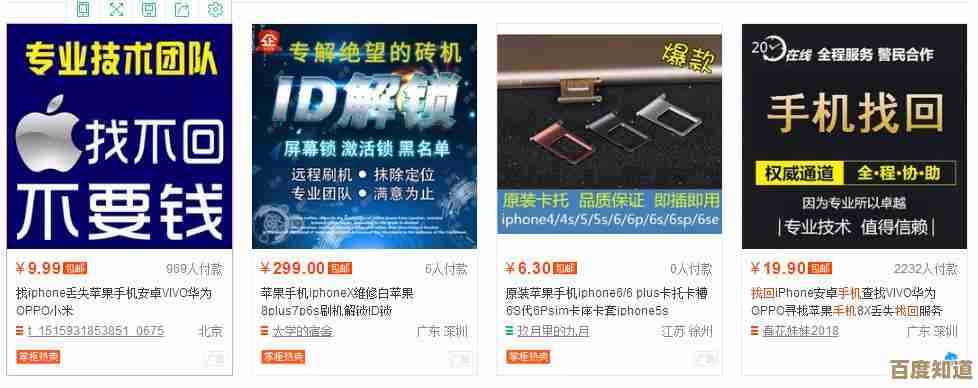
第三件事:选择正确的刷机方法和工具
现在准备工作做完了,可以开始动手了,刷机主要有两种模式:
- 正常模式升级/恢复:如果你的手机还能正常开机使用,只是想重装一个干净的系统,或者升级到最新版本,这是最简单的方法,只需要把手机连上电脑,打开iTunes或访达,当检测到设备后,选择“检查更新”或“恢复iPhone”。“检查更新”会保留你的所有数据和设置,只升级系统,风险最小;“恢复iPhone”则会清空手机并安装最新的系统,相当于彻底重置。
- 恢复模式刷机(救砖必备):当你的手机无法正常开机,比如卡在白苹果、连接iTunes图标界面时,就必须进入恢复模式,不同型号的iPhone进入方法略有不同:
- iPhone 8及更新机型:快速按一下音量加键,再快速按一下音量减键,然后长按侧边(电源)键,直到屏幕出现连接iTunes或数据线的标志再松开。
- iPhone 7/7 Plus:同时长按侧边键和音量减键,直到出现恢复模式屏幕。
- iPhone 6s及更早机型:同时长按Home键和侧边(顶部)键,直到出现恢复模式屏幕。
进入恢复模式后,电脑上的iTunes或访达会提示检测到一个处于恢复模式的设备,这时你选择“恢复”即可,iTunes会自动下载固件并完成刷机,这个过程会彻底清除手机所有数据。
为了提高成功率和下载速度,推荐使用一些专业的辅助工具,爱思助手”或“3uTools”,这些工具提供了“一键刷机”功能,能自动匹配可刷机的固件版本,并且下载速度很快,更重要的是,它们提供了“保留用户资料刷机”的选项,这在某些情况下可以尝试在不丢失数据的情况下修复系统问题,大大降低了风险,但需要注意的是,这种方式并非百分百成功,如果系统损坏严重,仍然可能导致失败。

第四件事:刷机过程中的注意事项和失败后的处理
刷机过程通常需要10到30分钟,期间手机会黑屏、显示进度条,这都是正常的。在此期间,绝对不要拔掉数据线,也不要操作电脑和手机! 确保电脑电量充足(笔记本最好插上电源),网络稳定。
如果刷机失败,比如报错或者卡住不动,先不要慌,可以尝试以下步骤:
- 重新启动电脑和手机,换一个USB接口(最好是电脑机箱后置的接口,供电更稳定),换一根原装或认证的数据线。
- 关闭电脑上的杀毒软件和防火墙,有时它们会干扰刷机进程。
- 如果报错代码是“无法验证固件”等,可能是网络问题导致固件下载不完整,可以尝试更换网络环境或使用工具重新下载固件。
- 如果多次尝试仍然失败,问题可能出在手机硬件上(如硬盘故障),这时就需要联系苹果官方售后进行检测了。
刷机完成后的工作
刷机成功后,手机会像新买来时一样进入激活界面,你可以选择“直接设置为新iPhone”先测试一下手机基本功能是否正常,如果一切OK,再通过iTunes或iCloud恢复你之前备份的数据,如果是通过电脑加密备份的,恢复时需要输入当时设置的密码,一定要记清楚。
刷机并不可怕,它只是一个工具,核心秘诀就是:胆大心细,备份先行,只要严格按照步骤,做好充分准备,你就能安全地解决手机的系统问题,让它重获新生。
本文由水靖荷于2025-11-05发表在笙亿网络策划,如有疑问,请联系我们。
本文链接:http://waw.haoid.cn/wenda/57185.html